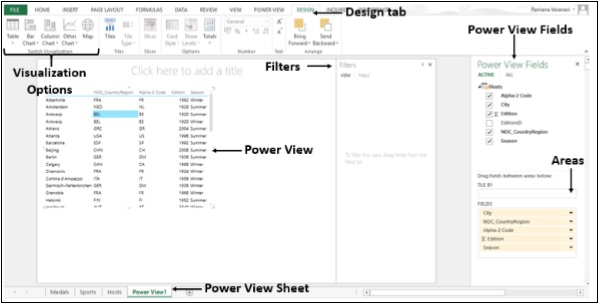高级 Excel – Power View
高级 Excel – Power View
Power View 是 Microsoft Excel 2013 的一项功能,它支持交互式数据探索、可视化和演示,鼓励直观的即席报告。
创建 Power View 工作表
确保在 Excel 2013 中启用了Power View加载项。
步骤 1 – 单击文件菜单,然后单击选项。
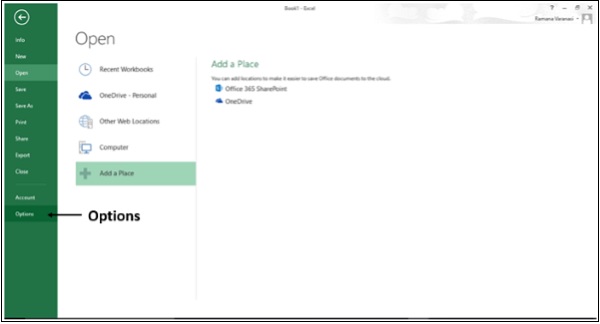
在Excel选项窗口出现。
步骤 2 – 单击加载项。
步骤 3 – 在管理框中,单击下拉箭头并选择Excel 加载项。
步骤 4 –将显示所有可用的插件。如果启用了Power View加载项,它会出现在活动应用程序加载项中。
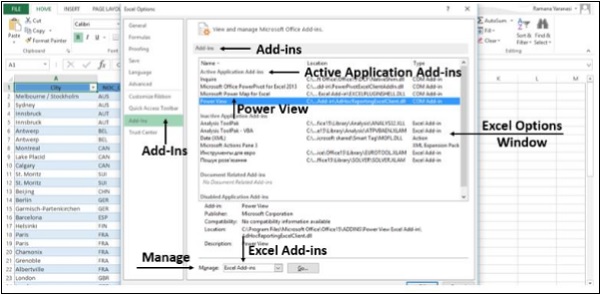
如果没有出现,请按照以下步骤操作 –
步骤 1 – 在Excel 选项窗口中,单击加载项。
步骤 2 – 在管理框中,单击下拉箭头并选择COM 加载项
步骤 3 – 单击“前往”按钮。出现COM 加载项对话框。
步骤 4 – 检查Power View复选框。
步骤 5 – 单击确定。
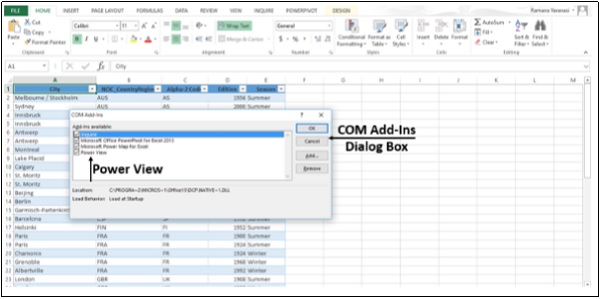
现在,您已准备好创建Power View 工作表。
步骤 1 – 单击数据表。
步骤 2 – 单击插入选项卡。
第3步-点击Power View软件在报告组。
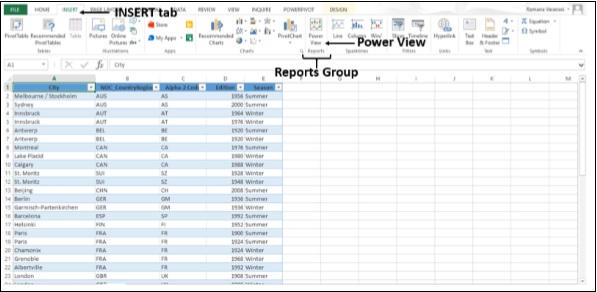
一打开电源查看窗口打开,显示工作对开放权力观片的进展情况。
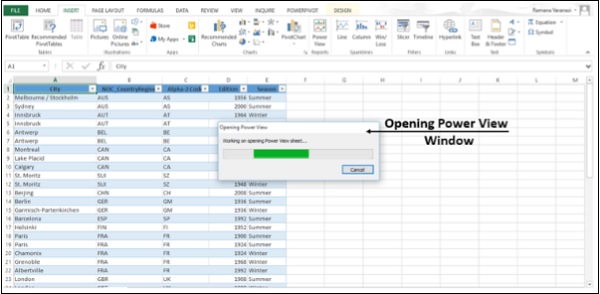
该电源查看表为您创建并添加到您的工作簿的权力观。在Power View的右侧,您可以找到Power View Fields。在Power View Fields 下,您将找到Areas。
在功能区中,如果您单击“设计”选项卡,您将找到各种可视化选项。